Gdzie kupić dzwonki na iPhone’a i Androida
„Nie podoba mi się domyślny dzwonek na moim iPhonie 12, który jest taki sam jak wielu użytkowników iPhone’a. Chcę kupić nowe dzwonki jako mój dzwonek na iPhone’a. Gdzie mogę kupić dzwonki?”
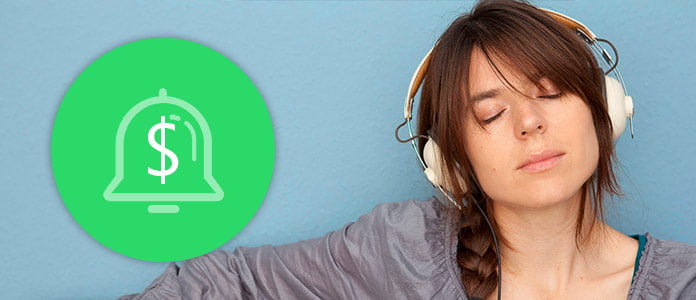
Nieważne, jakiego telefonu używasz, jak iPhone lub Android, jedną z męczących rzeczy, które kiedykolwiek cierpiałeś, jest domyślny dzwonek. Każdy nowy telefon będzie umieścić wstępnie załadowane dzwonki przez producenta. Jednak standardowe dzwonki są ograniczone i wielu użytkowników korzysta z nich jako dzwonek. Więc jeśli chcesz, aby niestandardowe dzwonki na iPhone i Android, należy rozważyć zakup dzwonków. Więc gdzie kupić dzwonki? Jak kupić dzwonki? To jest to, co pokażemy Ci na tej stronie. Czytaj dalej, aby znaleźć odpowiedzi.
- Część 1. Gdzie kupić dzwonki
- Część 2. Alternatywy do kupowania dzwonków
- Część 3. Jak ustawić dzwonek na iPhonie i Androidzie
Część 1. Gdzie kupić dzwonki
Czy używasz iPhone’a czy Androida, możesz znaleźć aplikacje lub strony, które mogą kupić dzwonki. Teraz zobaczmy, gdzie można kupić dzwonki dla iPhone’a.
iTunes
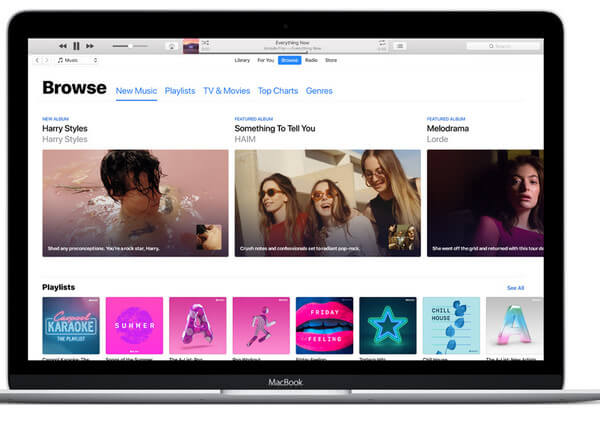
iTunes to odtwarzacz multimedialny, biblioteka multimediów, nadawca radiowy online i aplikacja do zarządzania urządzeniami mobilnymi. Możesz kupować lub wypożyczać utwory z ogromnego katalogu 40 milionów plików multimedialnych. Zdecydowanie, możesz kupić dzwonki w iTunes. iTunes zapewnia sposoby zakupu dzwonków na komputerze lub urządzeniu z systemem iOS, takim jak iPhone.
Jak kupić dzwonki na iPhone’a z iTunes
Krok 1 Na iPhonie, przejdź do aplikacji „iTunes Store”, naciśnij ją i uruchom aplikację.
Krok 2 Stuknij w „Więcej”, aby znaleźć sekcję „Dzwonki”, gdzie znajdziesz listę wielu dzwonków z ceną. Tutaj możesz wybrać dzwonek według „Listy przebojów” lub „Gatunków” lub funkcji.
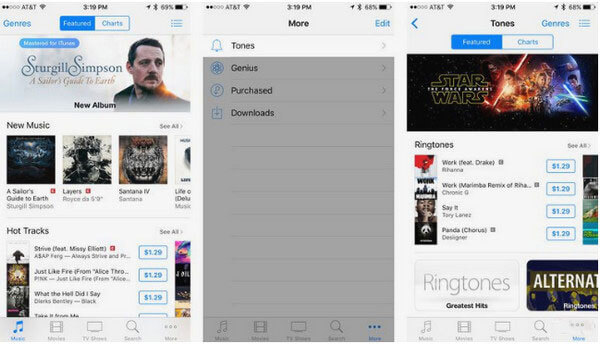
Krok 3 Po wybraniu dzwonka, naciśnij cenę, aby przeczytać przycisk „Kup ton”. Następnie zostaniesz poproszony o zalogowanie się do Apple ID i hasła, aby zakończyć zakup dzwonka.
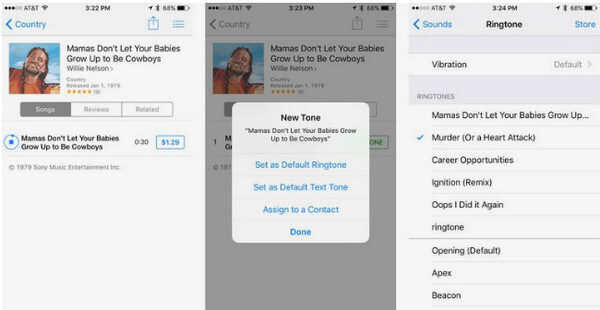
W jednej chwili zakupiony dzwonek zostanie pobrany na iPhone’a. Możesz go znaleźć, stukając w „Ustawienia” > „Dźwięki”.
Google Play
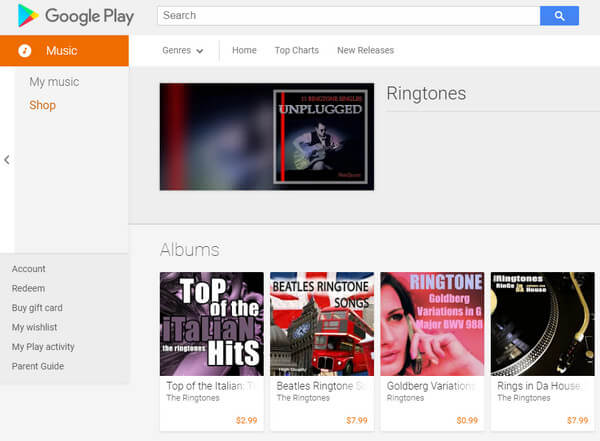
Google Play jest dla Androida tym, czym iTunes jest dla iOS. Nie tylko aplikacje Android można uzyskać z Google Play, ale piosenki można pobrać z Google Play. Ponieważ dzwonki na Androida nie ograniczają czasu trwania, możesz ustawić dowolny utwór jako dzwonek na telefonie z Androidem swobodnie, po zakupie utworów z Google Play.
Jak kupić dzwonek na Androida z Google Play
Krok 1 Przejdź do https://play.google.com/music, zaloguj się na swoje konto Google Play.
Krok 2 Wybierz ikonę menu > „Music Library” > „Songs” > „Shop”.

Krok 3 W sklepie muzycznym, możesz znaleźć muzykę skategoryzowaną jako top listy przebojów, nowe wydania lub gatunki. Każda piosenka ma podaną cenę.
Kliknij cenę piosenki, aby zapłacić pieniądze i pobrać piosenkę.
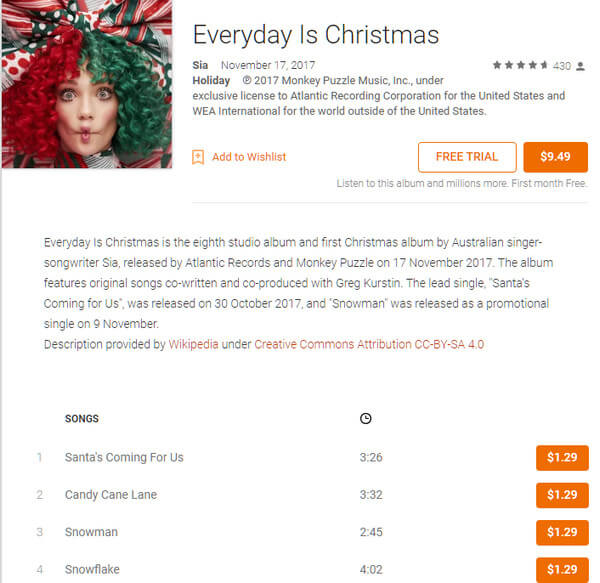
Krok 4 Podłącz telefon z Androidem do komputera za pomocą kabla USB, pojawi się okno, znajdź folder „Dzwonki” i przeciągnij pobrany plik MPS do folderu „Dzwonki” w telefonie z Androidem.
Amazon
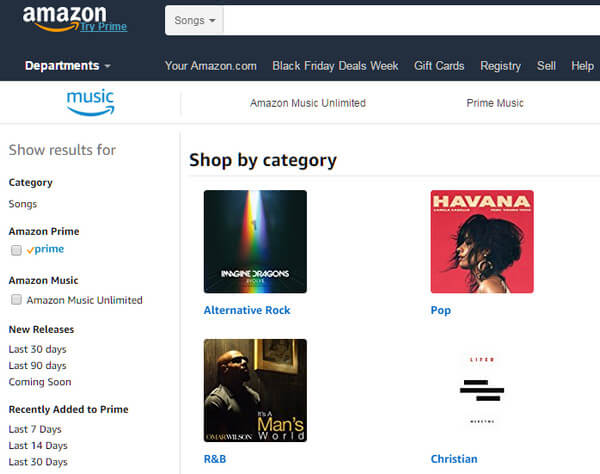
Amazon to internetowa platforma zakupowa, na której można kupić książki, czasopisma, muzykę, DVD, wideo, elektronikę, komputery, oprogramowanie, odzież & akcesoria, buty, biżuterię, narzędzia & sprzęt, i więcej. Możesz kupić utwory bezpośrednio online i przenieść utwór do iPhone’a lub Androida, również będziesz mógł kupić aplikacje dzwonków, które zostaną zainstalowane na telefonie, aby uzyskać dzwonki.
Jak kupić dzwonki na Amazon
Krok 1 Odwiedź https://www.amazon.com, i wyszukaj nazwę dzwonka, który chcesz kupić. Możesz również kliknąć „Działy” > „Amazon Music” > „Download Store” > Znajdź „Song” pod „Buy Music” w lewym panelu, a następnie możesz wybrać utwór, który chcesz zrobić jako dzwonek.
Krok 2 Kliknij nazwę utworu, aby wyświetlić informacje. A następnie wystarczy kliknąć przycisk zakupu, potwierdzić informacje o zakupie i zapłacić pieniądze.
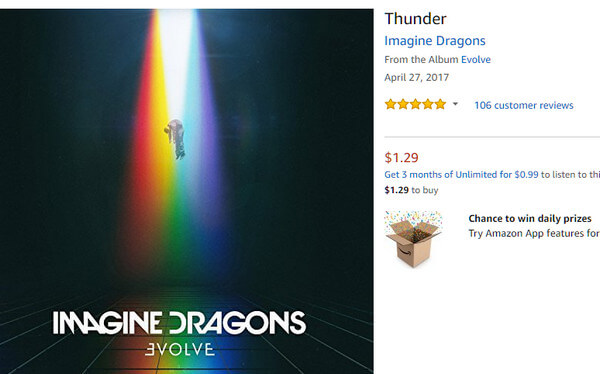
Krok 3 Po tym, możesz otworzyć listę odtwarzania Zakupione w widoku listy odtwarzania „Moja muzyka”, aby zobaczyć wszystkie swoje ostatnie zakupy muzyczne.
Verizon Tones
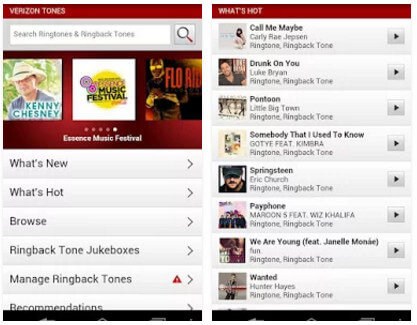
Verizon Tones to aplikacja, w której możesz kupować dzwonki i pobierać dźwięki. Ta aplikacja pozwala ustawić zakupione dzwonki jako domyślny dzwonek i przypisać zakupione dzwonki do kontaktów w książce adresowej.
Krok 1 Wyszukaj aplikację Verizon Tones w Google Play na telefonie z Androidem, zainstaluj ją i uruchom natychmiast.
Krok 2 Przejrzyj dostępne dźwięki i wybierz te, które chcesz kupić.
Krok 3 Naciśnij „Subscribe to Ringback Tones”, aby rozpocząć usługę Ringback Tone.
Część 2. Alternatywy do zakupu dzwonków
Szczerze mówiąc, zakup dzwonków nie będzie mały koszt, więc jeśli chcesz zmienić dzwonki często, ale nie chcą wydawać dużo na to, to tutaj trzeba znaleźć alternatywne sposoby, aby kupić, pobrać darmowe dzwonki i zrobić dzwonki samodzielnie.
Ściągnij darmowe dzwonki
Istnieją różne sposoby, aby pobrać dzwonki. Możesz pobrać je z Internetu na komputer, a następnie przenieść je na iPhone’a lub Androida. Możesz również użyć niektórych aplikacji, które umożliwiają pobieranie dzwonków bezpośrednio na urządzenia telefoniczne.
Sprawdź tutaj, aby pobrać darmowe dzwonki.
Make ringtones for your iPhone
Jeśli masz zapisanych wiele utworów na swoim iPhonie, to możesz utworzyć dzwonki na iPhone z bieżącymi utworami, aby zaoszczędzić dużo pieniędzy. Weź iPhone Ringtone Maker, aby pomóc Ci dostosować własne dzwonki iPhone.
iPhone Ringtone Maker to iOS ringtone maker i menedżer, aby pomóc Ci stworzyć dzwonki z pliku wideo lub audio i zarządzać dzwonkami z iPhone’a na komputerze.
Sprawdźmy, jakie funkcje posiada:
✔ Utwórz dzwonki z prawie wideo i pliku audio.
✔ Wyślij utworzone dzwonki do iPhone’a bezpośrednio.
✔ Udostępnij dzwonki do iTunes lub komputera.
✔ Kompatybilny z iPhone 12/11/XS/XR/X/8/7, iPad Pro itp.
✔ Usuwaj, zmieniaj nazwy dzwonków iPhone’a i synchronizuj dzwonki z iPhone’a na komputer.
Teraz wykonajmy kroki, aby stworzyć własne dzwonki:
Krok 1 Pobierz, zainstaluj i uruchom ten program na komputerze.
Krok 2 Kliknij „Dodaj plik”, aby zaimportować plik wideo lub audio, który zawiera dzwonek, który chcesz zrobić.
Krok 3 Ustaw czas trwania (dzwonek iPhone’a mieści się w 40 sekundach), efekt zanikania/wygaszania i głośność.
Krok 4 Podłącz iPhone’a do komputera i kliknij „Generuj”, aby rozpocząć tworzenie dzwonka i przesyłanie przekonwertowanych dzwonków do iPhone’a.
Twórz dzwonek na Androida
Dzwonek na Androida jest łatwy do wykonania z powodu braku limitu czasu, i wystarczy przekonwertować utwór do formatu MP3, i ustawić utwór jako dzwonek na telefonie z Androidem.
Ucz się tutaj, aby zrobić dzwonki dla Androida.
Część 3. Jak ustawić dzwonek na iPhone i Android
Powyższe dwie części mają na celu pokazanie Ci jak kupić lub uzyskać dostęp do dzwonków na Androida lub iPhone. Po uzyskaniu dzwonków, możesz potrzebować rozważyć ustawienie dzwonków na urządzeniach.
Jak ustawić dzwonki na iPhonie
Na iPhonie, przejdź do „Ustawienia” > „Dźwięki & Haptyka” > Przejdź do „Dzwonek”, aby podnieść dzwonki, które dostajesz i ustawić je jako dzwonek.
Możesz również wrócić do „Dźwięki & Haptyka”, aby znaleźć „Ton tekstu”, „Alerty kalendarza” lub „Alerty przypomnień”, aby ustawić dźwięk dla każdej aplikacji.
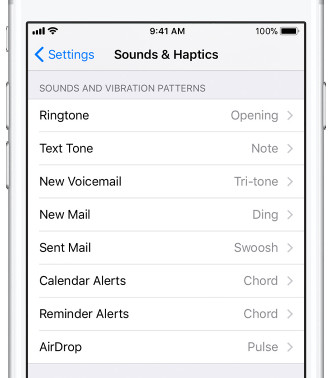
Jak ustawić dzwonki na Androidzie
W telefonie z Androidem, przejdź do „Ustawienia” > „Dźwięk” > „Dzwonek telefonu”, aby wybrać muzykę z domyślnej biblioteki lub zapisanej muzyki, aby przypisać dzwonek.
Dolna linia
Ten post głównie mówi o sposobach zakupu dzwonków. Możesz kupić dzwonki z iTunes, Google Play, Amazon, lub aplikacji innych firm. Jednakże, jeśli uważasz, że zakupy dzwonka kosztować więcej, że poza to, co można znieść, a następnie można rozważyć pobieranie lub podejmowania dzwonków przez siebie. Po uzyskaniu dzwonki, które chcesz, można łatwo postępować zgodnie z instrukcją powyżej, aby ustawić dzwonek na iPhone lub Android łatwo. Jeśli uważasz, że w tym poście czegoś brakuje, po prostu daj swój komentarz poniżej.
Co myślisz o tym poście?
- 1
- 2
- 3
- 4
- 5
Doskonały
Ocena: 4.8 / 5 (na podstawie 140 głosów)

May 10, 2018 12:47 / Updated by Louisa White to Ringtone